Како покренути ДОС на Распберри Пи-у

Имајте на уму: овај водич није за почетнике. Овај водич захтева употребу команди Распиан терминала које су засноване на тексту, тако да ћете барем морати да
Ако сте корисник Линук-а, можда ћете приметити да потрошња ЦПУ-а (или централне процесорске јединице) постаје необично висока. Зашто ваш главни систем за обраду толико ради?
Постоје два основна начина да дођете до дна овог питања. Први је коришћењем „пс команде“, а други је „топ команда“. Фокусираћемо се на најпопуларнију опцију: топ команду.
Без обзира на то за који се одлучите, обе ове методе ће дати ефикасне резултате. Дакле, имате слободу да изаберете било коју од њих.
Неопходно је редовно пратити употребу Линук ЦПУ-а ради ефикасности и погодности. Кад год одређени процес ангажује ваш Линук ЦПУ систем, он генерално постаје недоступан за обраду других захтева. Према томе, захтеви на чекању морају да остану у реду и чекају да се ЦПУ ослободи. Ово може успорити ваш рачунар и постати препрека која једноставно вреба у вашем систему.
Ми не волимо сметње, а сигурни смо да их не волите ни ви.
Невероватно је важно упознати укупне процесе потрошње и механизме коришћења за Линук ЦПУ. Да, ово је један од најважнијих задатака који корисник Линука може икада да уради.
Ако користите прави метод команде, можете идентификовати и одредити шта чини ваш ЦПУ тако напорним. Заузврат, ово ће вам помоћи да решите све проблеме са перформансама на Линук систему који се односе на ЦПУ.
Као што је наведено, топ команда је једна од познатијих метода које већина људи користи за праћење система перформанси Линук ЦПУ-а. Мислим, постоји од 1984. године . Чини нам се прилично поузданим!
Уз топ команду, корисници могу да приступе у реалном времену, динамичким подацима о покренутим процесима Линук система.
Топ команда прикладно приказује кључне информације о резимеу система или каталогу процеса којима администрира кернел. Ово укључује употребу меморије, оптерећење система, време непрекидног рада система, свап меморију, укупне покренуте процесе, величину бафера, ПИД процеса и величину кеша.
Штавише, можда ћете открити да топ команда уредно сортира употребу ЦПУ-а са горњим излазом по подразумеваној вредности. Такође се аутоматски ажурира након 5 секунди. Покрените ову команду док сте у пакетном режиму за најбоље резултате.
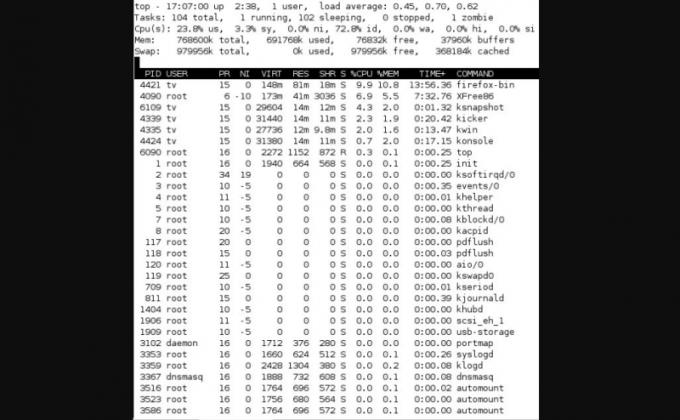
Корисно је научити основне симболе који воде типични модел топ команде. Ово ће вам помоћи да успешно извршите процес решавања проблема. Иако је за то потребно време, користи ће бити дуготрајне и највише задовољавајуће.
Ево неких од најчешћих симбола који управљају типичним процесом највише команде.
Симбол „пс“ представља „статус процеса“. Можете га користити за приказ информација о покренутим и активним процесима система . Такође даје преглед постојећих процеса као и друге детаљне информације. Ово укључује ИД корисника, употребу ЦПУ-а, корисничко име, употребу меморије, име команде и име почетка за овај процес.
Морате да прикупите неколико типова података док решавате проблеме са високом искоришћеношћу ЦПУ-а за Линук систем. Оне се такође називају грешкама у недостатку меморије. Стога, обавезно прикупите ове податке и доставите их произвођачу чим се појави проблем. Када то урадите, то ће вам помоћи да убрзате процес решавања проблема.
Такође, не заборавите да укључите следеће битне информације:
Обавезно укључите додатне информације о другим симптомима које систем доживљава. Прикупите све податке на тачно назначеном месту где се проблем први пут појавио. Ово гарантује да подаци и временске ознаке у вези са проблемом увек одговарају.
Научите основне команде и основне симболе за решавање проблема који вам омогућавају да успешно одредите високе нивое потрошње за ваш Линук уређај. На срећу, Линук пружа многе практичне услужне програме који вам могу помоћи да утврдите узроке високог искоришћења ЦПУ-а са оштром тачношћу. Савладајте ове процесе и бићете корак испред свих осталих.
Имајте на уму: овај водич није за почетнике. Овај водич захтева употребу команди Распиан терминала које су засноване на тексту, тако да ћете барем морати да
Ариал, Вердана и Тимес Нев Роман: који год оперативни систем да користите, вероватно сте добили документе који користе ове фонтове. Подразумевани Виндовс фонт
У 2016, Мицрософт је дао задивљујућу најаву током своје годишње конференције за програмере Буилд-а: доносио је Линук љуску Басх на Виндовс радну површину* као
Иако је одвојено коришћење ваших онлајн налога стандардни метод и омогућава приступ веб локацији или услугама пуне функционалности, понекад постоје
Не можете да ставите све што вам је потребно у један радни простор? Откријте како можете да креирате нови радни простор на Линук Минт-у и пратите све своје задатке.
Мицрософтов Едге претраживач који покреће Цхромиум је сада доступан на Линук-у. Иако још није достигао општу доступност, можете да инсталирате Едге са „Дев Цханнел“-а
Ако сте корисник Линук-а, можда ћете приметити да потрошња ЦПУ-а (или централне процесорске јединице) постаје необично висока. Зашто је ваш главни систем за обраду Сазнајте шта вам троши ЦПУ време у Линук-у уз ове савете нашег стручњака.
Олакшајте ствари креирањем сопствених пречица на тастатури на Линук Минт-у. Такође, замените већ постојеће пречице сопственим комбинацијама.
Питхон је релативно једноставан програмски језик који није превише тежак за разумевање. Неке од Питхон-ових функционалности нису укључене у главни Питхон. Лако инсталирајте Питхон модул користећи ПИП са овим детаљним корацима.
Конфигуришите како Алт-Таб функционише и добијте много персонализованије искуство. Користите пречице на начин на који желите када желите.
Прилагодите свој омиљени мени у Линук Минт-у пратећи кораке у овом водичу.
Конфигуришите аплет менија по свом укусу да бисте брже пронашли аплете. Остварите персонализованије искуство уношењем ових промена.
За неупућене, 3Д штампање може изгледати као застрашујући хоби. Међутим, када схватите како све функционише, 3Д штампање може постати забавно и пријатно.
Ево како да користите тамни режим у Мицрософт тимовима
Приступајте својим датотекама брже тако што ћете распоредити иконе на радној површини по свом укусу. Конфигуришите своју радну површину за Линук тако да можете уживати у прилагођеном искуству.
Будите информисани о томе шта вам је важно са новим десклетовима на Линук Минт-у. Погледајте како можете додати онолико колико вам је потребно.
Спречите случајно брисање датотека на Линук Минт-у тако што ћете креирати кориснички налог за сваког члана породице. Брзо креирајте новог корисника да би ствари биле организованије.
Користите другачији систем? СилверСтрипе је флексибилан и проширив бесплатан систем за управљање садржајем (ЦМС) отвореног кода написан у ПХП-у. И
Гоогле мапе могу да прикажу информације о надморској висини на рачунару и мобилном уређају. Да бисте користили ову функцију, потребно је да омогућите опцију Терен.
Научите корак по корак како да искључите везе на које се може кликнути у Нотепад++ помоћу овог једноставног и брзог водича.
Ослободите се приказивања емисије у Уп Нект на Аппле ТВ+ да бисте своје омиљене емисије чували у тајности од других. Ево корака.
Откријте колико је лако променити слику профила за свој Диснеи+ налог на рачунару и Андроид уређају.
Тражите Мицрософт Теамс алтернативе за комуникацију без напора? Пронађите најбоље алтернативе за Мицрософт тимове за вас у 2023.
Овај пост вам показује како да исечете видео записе помоћу алата уграђених у Мицрософт Виндовс 11.
Ако често чујете популарну реч Цлипцхамп и питате шта је Цлипцхамп, ваша претрага се завршава овде. Ово је најбољи водич за савладавање Цлипцхамп-а.
Са бесплатним снимачем звука можете да правите снимке без инсталирања софтвера треће стране на свој Виндовс 11 рачунар.
Ако желите да креирате запањујуће и привлачне видео записе за било коју сврху, користите најбољи бесплатни софтвер за уређивање видеа за Виндовс 11.
Погледајте савете које можете да користите да бисте своје задатке организовали уз Мицрософт То-До. Ево савета који се лако раде, чак и ако сте почетник.























